Maison >Opération et maintenance >exploitation et entretien des fenêtres >Que dois-je faire si mon écran bleu Win10 ne parvient pas à se réparer tout seul ?
Que dois-je faire si mon écran bleu Win10 ne parvient pas à se réparer tout seul ?
- coldplay.xixioriginal
- 2020-07-03 17:07:3218274parcourir
Solution au problème selon lequel l'écran bleu Win10 ne peut pas se réparer : 1. Continuez à cliquer sur la touche F8 pendant le démarrage, entrez dans le menu de fonctionnement du système, sélectionnez "Dernière bonne configuration connue" et redémarrez l'ordinateur ; la « Boîte de dialogue de restauration du système » et sélectionnez « Restaurer mon ordinateur à une heure antérieure » ; 3. Appuyez longuement sur le bouton d'alimentation et essayez de redémarrer.
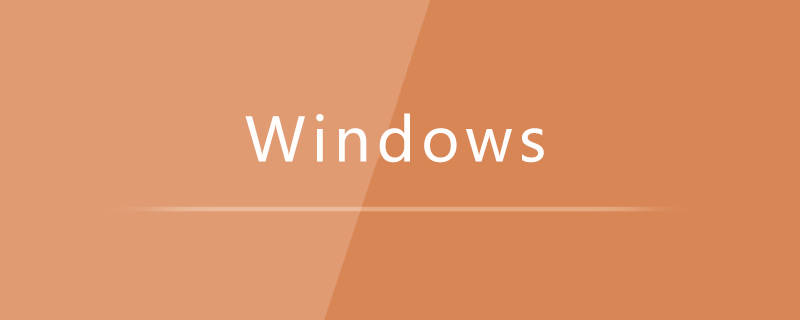
Solution pour l'écran bleu Win10 qui ne peut pas se réparer :
Tout d'abord, essayez de réparer le fonctionnement système :
Méthode 1. Allumez l'ordinateur et continuez à cliquer sur la touche F8 pour accéder au menu de fonctionnement du système (s'il s'agit d'un système Win8, Win8.1, Win10, après en voyant l'écran de démarrage, appuyez longuement sur le bouton d'alimentation pour arrêter, répétez-le environ trois fois dans un court laps de temps pour accéder à WinRE {Windows Recovery Environment}, mais certains utilisateurs devront peut-être débrancher directement l'alimentation. l'interface de récupération avancée devrait apparaître après le démarrage), sélectionnez "Dernière bonne configuration connue" et redémarrez l'ordinateur, voyez si le problème peut être résolu.
Méthode 2. Allumez l'ordinateur et continuez à cliquer sur la touche F8 pour accéder au menu de fonctionnement du système (s'il s'agit d'un système Win8, Win8.1, Win10, après avoir vu l'écran de démarrage, appuyez et maintenez le bouton d'alimentation pour éteindre le système. Après un court instant, répétez cette opération environ trois fois pour accéder à WinRE {Windows Recovery Environment}, mais certains utilisateurs devront peut-être débrancher directement l'alimentation. De cette manière, l'interface de récupération avancée devrait. apparaissent après le démarrage), puis recherchez « Mode sans échec » et entrez « Mode sans échec ». Si vous parvenez à entrer avec succès, cliquez sur « Démarrer » → « Tous les programmes » → « Accessoires » → « Outils système » → « Restauration du système », la « Boîte de dialogue de restauration du système » apparaîtra, sélectionnez « Restaurer mon ordinateur à une heure antérieure ». De cette façon, vous pouvez utiliser la fonction de restauration du système fournie avec le système Windows pour restaurer vers un point de restauration où il pourrait démarrer normalement. (Si disponible)
Méthode 3. Essayez le traitement par décharge électrostatique. Après l'arrêt, retirez le cordon d'alimentation et la batterie de votre ordinateur ; maintenez enfoncé le bouton d'alimentation (pendant plus de 30 secondes), puis essayez de le rallumer.
Méthode 4. Utilisez le CD d'installation du système ou le disque USB d'installation du système, insérez-le dans le lecteur de CD-ROM ou insérez-le dans l'interface USB, redémarrez l'ordinateur, entrez dans l'installation du CD État du système ou entrez dans l'état du système d'installation du disque U, attendez que l'interface de démarrage clignote, ne choisissez pas d'installer le système, mais choisissez de réparer le système. Réparez le système actuel (il peut fonctionner pendant une longue période, peut-être 2-. 4 heures), attendez patiemment que la réparation soit terminée et voyez si le problème peut être résolu. (À la fin de cet article, des détails sont donnés : Comment définir le disque U comme premier périphérique de démarrage)
Si les 4 méthodes ci-dessus ne sont pas valides, vous pouvez uniquement réinstaller le système.
2. Vérifiez s'il s'agit d'un problème matériel :
1) Il y a un problème avec la carte mère : le BIOS est hors tension et ne se souvient plus du disque dur. Si la date de votre système n'est pas correcte, c'est probablement la raison.
Solution : remplacez la batterie du BIOS et entrez à nouveau dans le BIOS pour détecter le disque dur.
2) Le câble IDE est de mauvaise qualité ou mal branché.
Solution : changez un câble IDE ou branchez le câble IDE dans un autre emplacement IDE de la carte mère. Ne connectez pas le câble du disque dur à d'autres périphériques IDE, tels que des lecteurs optiques. Séparez les deux câbles IDE et connectez-les. correctement.
3) Entrez dans le BIOS pour configurer le démarrage du disque dur (voir si le paramètre est erroné).
4) Il existe une autre situation dans laquelle la mémoire est perdue. La rebrancher et la nettoyer peut également résoudre le problème (parfois cela en est la cause).
5) De plus, les conflits de pilotes de carte graphique provoqueront un écran bleu et empêcheront le système d'entrer. Le pilote de la carte graphique doit être mis à jour.
6) Le disque dur a subi une panne grave et est endommagé. Le disque dur doit peut-être être remplacé.
7) Si la mémoire est endommagée, cela entraînera également un échec de démarrage de l'ordinateur et la mémoire devra être remplacée.
8) Si la carte graphique est endommagée, remplacez la carte graphique.
9) La carte mère est endommagée et doit être remplacée.
10) Trop de poussière sur la machine entraînera des problèmes de dissipation thermique. L'ordinateur doit être nettoyé et dépoussiéré, ou un dispositif de dissipation thermique doit être ajouté.
11) Si vous ne parvenez pas à résoudre le problème vous-même, il est recommandé de vous rendre dans un magasin d'informatique pour la maintenance.
Recommandations d'apprentissage associées : Tutoriel sur le fonctionnement et la maintenance du serveur Windows
Ce qui précède est le contenu détaillé de. pour plus d'informations, suivez d'autres articles connexes sur le site Web de PHP en chinois!

